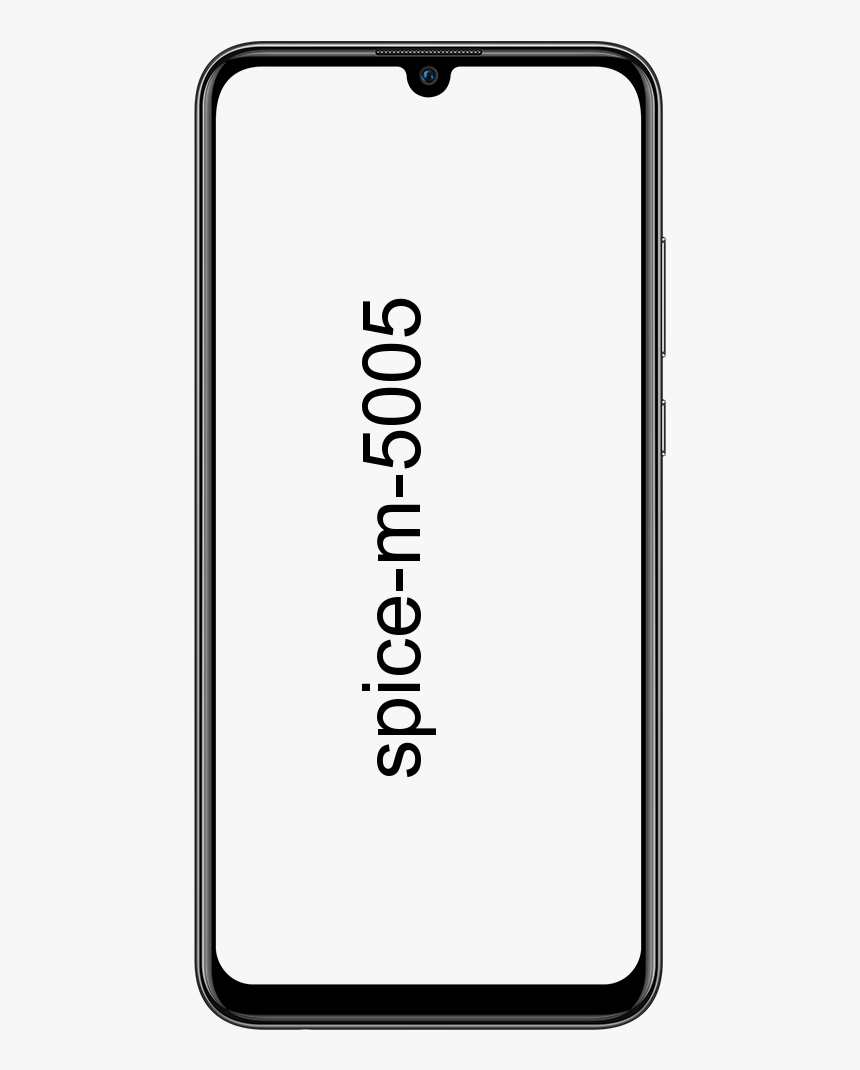Cách tìm Firestick Remote bị mất
Bạn có muốn tìm điều khiển từ xa firetick bị mất không? Đó có thể là dưới gầm giường, đó là phản ứng phổ biến mà bạn nhận được sau khi quên BẤT CỨ điều khiển từ xa nào như Điều khiển từ xa Fire TV Stick . Sau khi tìm kiếm khắp nơi và bạn không thể tìm thấy điều khiển Firestick của mình. Sau đó, đừng lo lắng, không phải tất cả hy vọng đều bị mất. Vẫn có một số thủ thuật hay nhất có thể giúp bạn tìm Fire TV Stick bị mất ngay cả khi không có điều khiển từ xa. Dưới đây là danh sách đầy đủ tất cả các trường hợp bạn có thể sử dụng Fire TV Stick sau khi mất điều khiển FireStick. Hãy bắt đầu.
Hiểu vấn đề
Fire TV Stick hoạt động trên kết nối internet và sau khi thiết lập thiết bị lần đầu tiên, bạn có thể sử dụng điều khiển từ xa để di chuyển đến giao diện lưu thông tin đăng nhập WiFi trên thiết bị của mình. Tuy nhiên, sau khi bạn làm mất điều khiển từ xa, Fire TV Stick vẫn bật nguồn và kết nối Internet. Nhưng vì thiếu điều khiển từ xa, bạn không thể làm gì cả.
Tình huống này trở nên tồi tệ nhất nếu bạn rời khỏi phạm vi miền của mình. Điều này có thể xảy ra nếu bạn mang theo FireStick ở đâu đó và không biết nó ở nhà hoặc bị mất ở đâu. Tôi đã cố gắng giải quyết vấn đề này và liệt kê một số phương pháp để sử dụng FireStick nếu bạn đã từng làm mất hoặc quên điều khiển Fire TV Stick của mình.
Thủ thuật tìm từ xa Firestick bị mất
Tình huống 1: Khi Firestick từ xa bị mất trong nhà

Đối với những người chưa biết, bạn có thể sử dụng điện thoại di động của mình để điều khiển hoặc điều hướng FireStick. Nếu bạn đang sử dụng cùng một mạng và cần điều khiển của bạn được kết nối với. Sau đó, bạn có thể chỉ cần đăng nhập vào ứng dụng và bắt đầu sử dụng điện thoại di động của mình như một điều khiển từ xa đầy đủ chức năng.
Ban đầu, cài đặt ứng dụng Fire TV bằng cách chuyển đến Cửa hang tro chơi hoặc là Cửa hàng ứng dụng . Sau khi cài đặt hoặc tải xuống ứng dụng, chỉ cần khởi chạy nó từ ngăn kéo ứng dụng. Bây giờ, nếu bạn đang ở trên cùng một mạng, sau đó cần lửa của bạn tự động bật lên trên ứng dụng mà không cần bất kỳ thông tin đăng nhập nào. Sau khi bạn nhấp vào Fire TV Stick trên thiết bị di động, nó sẽ nhắc bạn nhập mã PIN 4 chữ số trên ứng dụng.
Tuy nhiên, mã sẽ được hiển thị trên TV, nhập mã để kết nối ứng dụng điều khiển từ xa Fire TV vào FireStick của bạn.
Bây giờ, Mọi thứ đã được thiết lập thành công. Đó là điều khiển từ xa kỹ thuật số cho FireStick và sau đó bạn có thể vuốt vào vùng trống để mô phỏng các phím mũi tên và bấm để chọn . Bạn có thể di chuyển đến cài đặt, sử dụng Alexa, nhập URL bằng bàn phím có sẵn, v.v. bằng ứng dụng từ xa.
Ứng dụng là tùy chọn tốt nhất cho điều khiển từ xa cũ hơn và sau đó bạn có thể sử dụng ứng dụng này bất cứ khi nào bạn không thể tìm thấy điều khiển từ xa của mình.
Tình huống 2: Khi bạn thất lạc xa nhà

Kết nối ứng dụng di động bằng Fire TV Stick rất đơn giản vì nó được gắn vào Wi-Fi tại nhà của bạn. Tuy nhiên, nếu bạn vắng nhà và quên điều khiển cần điều khiển lửa thì đừng lo…
loại bỏ bloatware kindle fire
Bạn muốn một thiết bị di động hoạt động như một điều khiển từ xa cho Cần điều khiển và chúng tôi sẽ muốn một thiết bị khác tạo điểm phát sóng WiFi . Rất tiếc, không thể sửa đổi tên điểm phát sóng của iPhone, vì vậy tôi khuyên bạn nên sử dụng máy tính Windows, máy tính Mac hoặc điện thoại thông minh Android có kết nối Wi-Fi đang hoạt động.
Sau đó, cài đặt ứng dụng Fire TV trên thiết bị di động của bạn, sau đó đăng nhập bằng thông tin đăng nhập Amazon của bạn và giữ nó sang một bên. Bước khác này rất quan trọng để làm cho toàn bộ quy trình hoạt động. Chúng tôi đang cố gắng tạo điểm phát sóng Wifi bằng thông tin đăng nhập giống như Wifi tại nhà của bạn . Mật khẩu hoặc tên của Wifi đều có phân biệt chữ hoa chữ thường, vì vậy hãy tạo điểm phát sóng.
Bây giờ, hãy tạo một điểm phát sóng mới bằng cùng một mật khẩu hoặc tên cần điều khiển của bạn đã được kết nối trước đó. Sau đó, kết nối Fire TV Stick của bạn với TV và bật nó lên. Nó sẽ kết nối đến điểm phát sóng Wifi tự động . Sau đó, Kết nối điện thoại di động khác của bạn với cùng một mạng.
Đó là tất cả, Fire TV Stick của bạn có thể tự động bật lên trên điều khiển Fire TV thông qua điểm phát sóng mà bạn vừa tạo. Tuy nhiên, bạn cũng có thể sửa đổi WiFi ngay bây giờ nếu bạn đang cố gắng sử dụng FireStick tại địa điểm mới.
Đi tới Cài đặt trên Fire TV Stick> chuyển đến Mạng> chọn Mạng Wifi> nhập mật khẩu.
Tình huống 3: Sử dụng Điều khiển từ xa cần điều khiển thế hệ trước

Amazon Fire TV Stick cũng đi kèm với khả năng tương thích trước đó. Điều đó có nghĩa là bạn có thể chỉ cần sử dụng điều khiển từ xa của Fire TV Stick cũ. Sau đó, sử dụng nó làm mặc định của bạn. Điều khiển từ xa thế hệ trước không chứa một số nút, vì vậy nếu bạn đang cố gắng sử dụng điều khiển từ xa thế hệ trước trên Cần điều khiển 4K thì bạn sẽ bỏ lỡ các nút đó. Thay vào đó, nó hoạt động giống nhau.
Nếu bạn muốn ghép nối điều khiển từ xa thế hệ trước với FireStick mới nhất. J Chỉ cần nhấn và giữ Trang chủ. Sau đó quay lại hoặc nút phím mũi tên trái cùng lúc trong vài giây, rồi khởi động lại FireStick của bạn. Điều khiển từ xa mới nhất sẽ tự động ghép nối khi bạn khởi động lại.
Tình huống 4: Sử dụng Điều khiển từ xa trên TV của bạn để điều khiển FireStick

Một số TV thông minh đi kèm với Điều khiển điện tử gia dụng hoặc HDMI-CEC. Đây là một giao diện cho phép bạn điều khiển các thiết bị điện tử được gắn vào TV của mình thông qua HDMI bằng điều khiển từ xa của TV. Đây là một tính năng cực kỳ cần thiết cho những lúc bạn không cố gắng sử dụng các điều khiển từ xa khác nhau hoặc làm mất một điều khiển.
Một số TV được bật tính năng này theo mặc định nhưng chỉ để an toàn. Vì vậy, chúng tôi sẽ kiểm tra trước khi tiếp tục. Giờ đây, mỗi thương hiệu TV đều có tính năng này khác nhau, vì vậy bạn có thể phải xem nó được gọi là gì. Ví dụ, Philips gọi nó là EasyLink, LG gọi nó là SimpLink, Hitachi gọi nó là HDMI-CEC, Sony gọi nó là Bravia Sync, v.v. Sau đó, hãy tìm tùy chọn HDMI CEC trong cài đặt TV rồi bật nó lên. Giờ đây, bạn có thể sử dụng các phím mũi tên trên TV để điều hướng Cần điều khiển Firestick.
Tình huống 5: Sử dụng chuột hoặc bàn phím với FireStick

gtupdate2_v3 1.8 apk
Bạn cũng có thể sử dụng Fire TV Stick với điều khiển di động, điều khiển từ xa cũ hoặc điều khiển TV thông minh. Bạn không cần phải sử dụng chuột hoặc bàn phím để điều hướng FireStick ngoài việc bạn muốn duyệt Wi-fi trên trình duyệt web đã tải sẵn. Điều khiển từ xa FireStick không thể cung cấp nhiều khi bạn đang sử dụng trình duyệt web. Bạn cũng có thể kết nối chuột ngoài sau khi sử dụng bộ chia micro USB từ Amazon.
Phần kết luận:
Đây là một số phương pháp mà bạn phải thử sau khi làm mất điều khiển từ xa Fire TV Stick. Ứng dụng chính thức không hoạt động nếu bạn ở xa nhà của mình. Bạn cũng có thể sửa đổi Wifi sau khi làm theo các cách giải quyết trên và làm cho thiết bị hoạt động mà không cần điều khiển từ xa. Chà, nếu không có cách giải quyết nào ở trên phù hợp với bạn thì lựa chọn duy nhất còn lại là mua một thiết bị thay thế từ Amazon với giá 29 đô la. Suy nghĩ hoặc quan điểm của bạn về nó là gì? Hãy cho chúng tôi biết bên dưới.
Cũng đọc: